同心圓,PS如何制作同心圓圖案
時間:2024-03-08 18:46作者:下載吧人氣:46
本篇同心圓制作教程主要分享了三種制作同心圓的方法,幾種方法各有特點(diǎn),大家選擇一種自己最喜歡的記下來方便以后畫同心圓時使用吧。
方法一:步驟1: 在photoshop中新建一個畫布,在圖層中新建一個圖層,然后選橢圓選框工具(M),按住Shift鍵在畫布中畫一個正圓。如下圖:
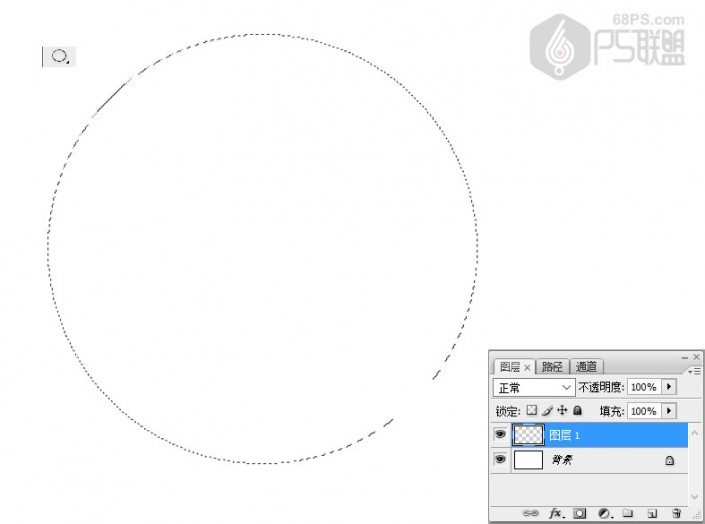
www.16xx8.com
轉(zhuǎn)到編輯-描邊,描邊寬度設(shè)為5,顏色為黑色#000000,位置:居中
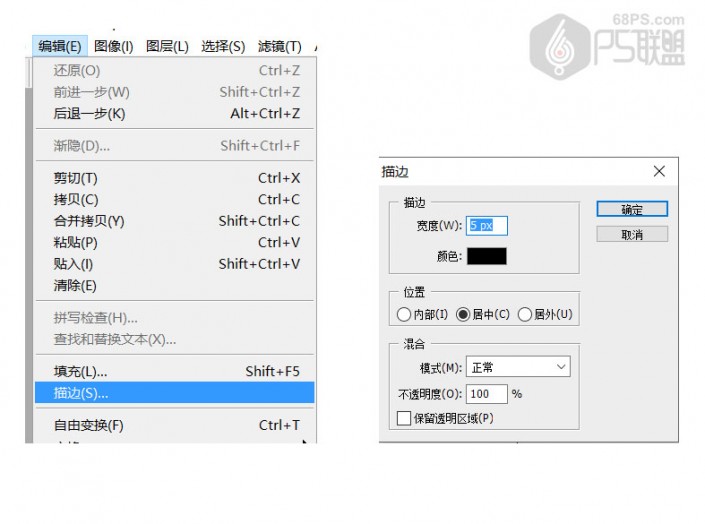
轉(zhuǎn)到圖層,在圖層中新建圖層2,然后選橢圓選框工具(M),按住Shift鍵在畫布中再畫一個正圓,注意這個圓要比第一個圓要小些,如下圖:
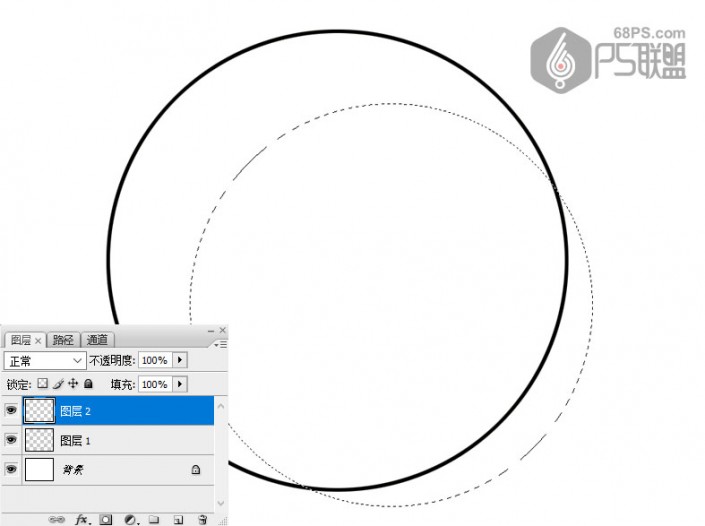
轉(zhuǎn)到編輯-描邊,描邊寬度設(shè)為5,顏色為黑色#000000,位置:居中
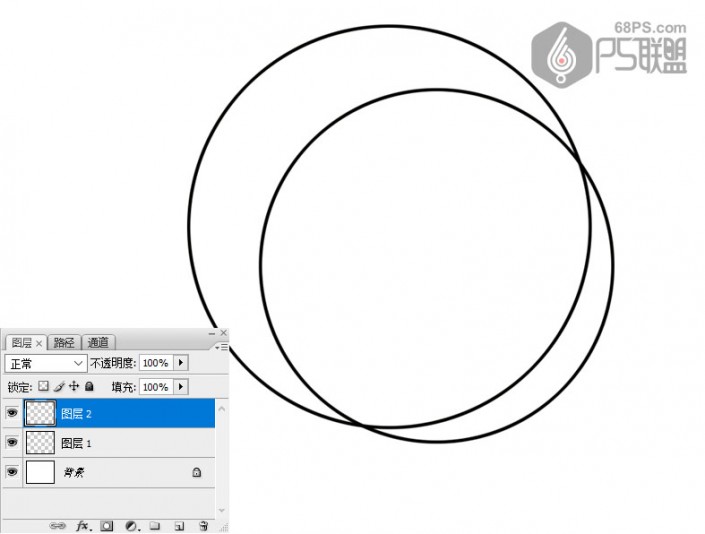
轉(zhuǎn)到圖層再新建圖層,然后按上面的方法再多畫幾個圓。注意每次畫的圓要比前一次畫的圓小一些,一個圖層一個圓。
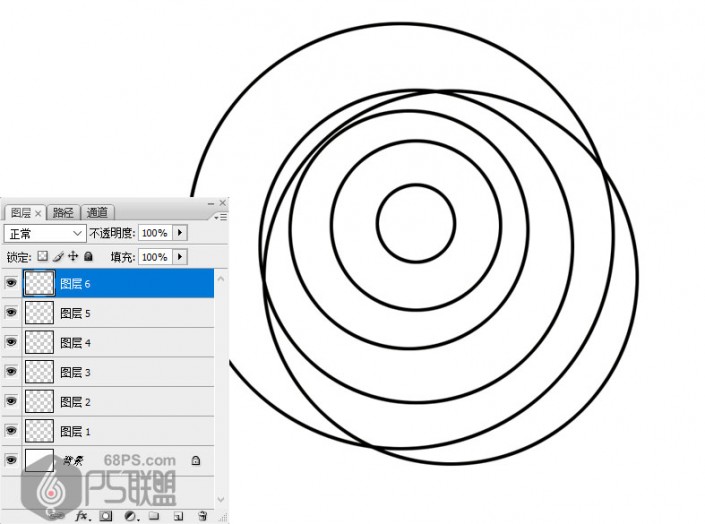
這時我們畫布中有很多個圓了,我們按住Shift鍵把所有的圓圖層選中。然后按V鍵選移動工具,點(diǎn)擊垂直居中對齊和水平居中對齊按鈕,這時你會發(fā)現(xiàn)所有圓都對齊變成同心圓了。
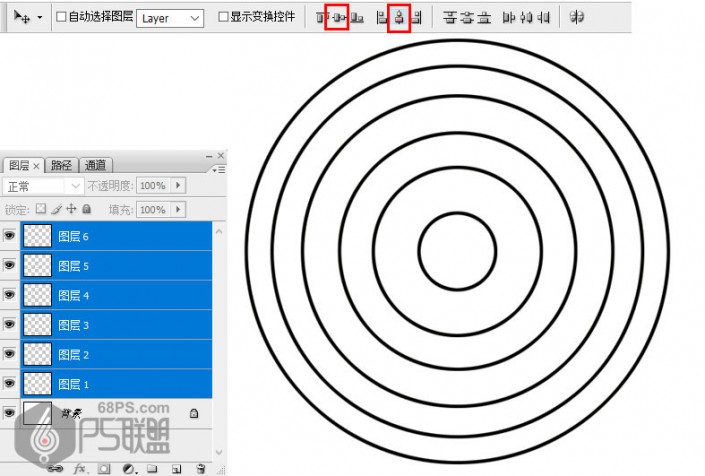
方法二:步驟1:
在photoshop中新建一個畫布,在圖層中新建一個圖層,然后選橢圓選框工具(M),按住Shift鍵在畫布中畫一個正圓。如下圖:
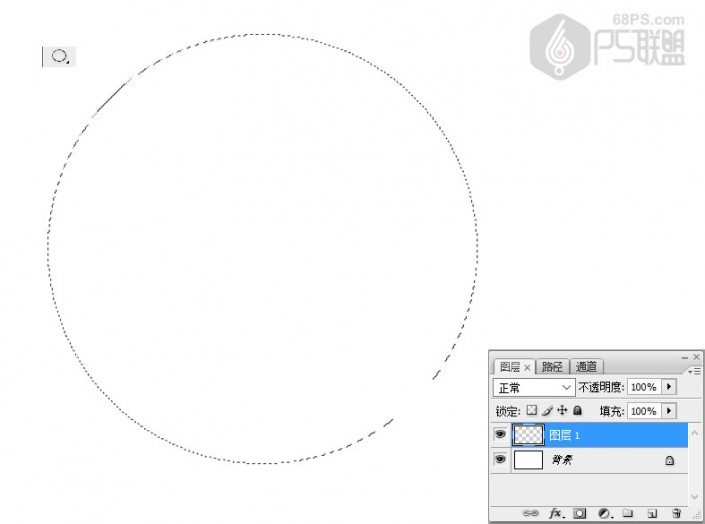
www.16xx8.com
轉(zhuǎn)到編輯-描邊,描邊寬度設(shè)為5,顏色為黑色#000000,位置:居中
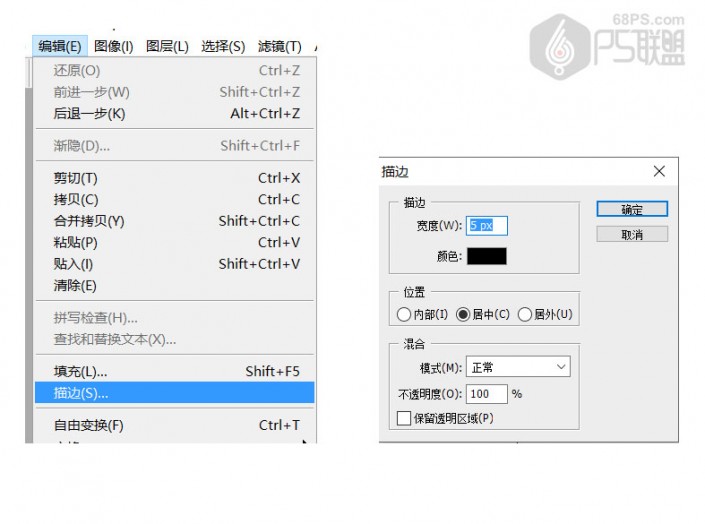
這時一個圓描邊畫好了,注意選區(qū)不要取消,我們在圖層中再新建一個圖層。
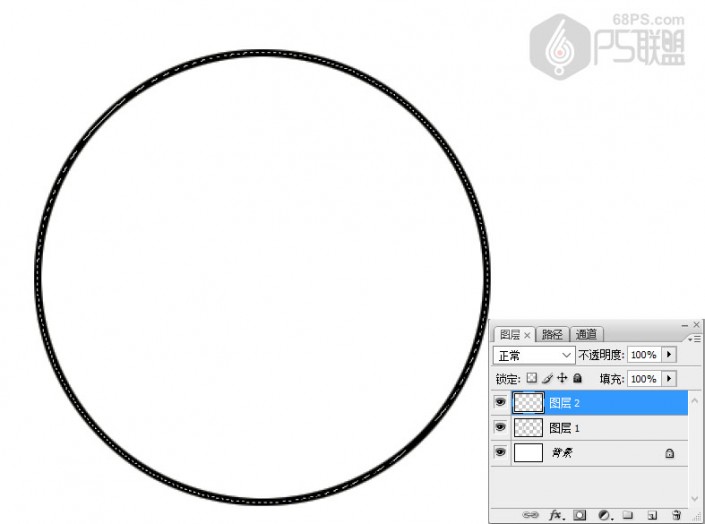
轉(zhuǎn)到選擇-變換選區(qū),按住Shift+Alt鍵縮小選區(qū),如下圖:
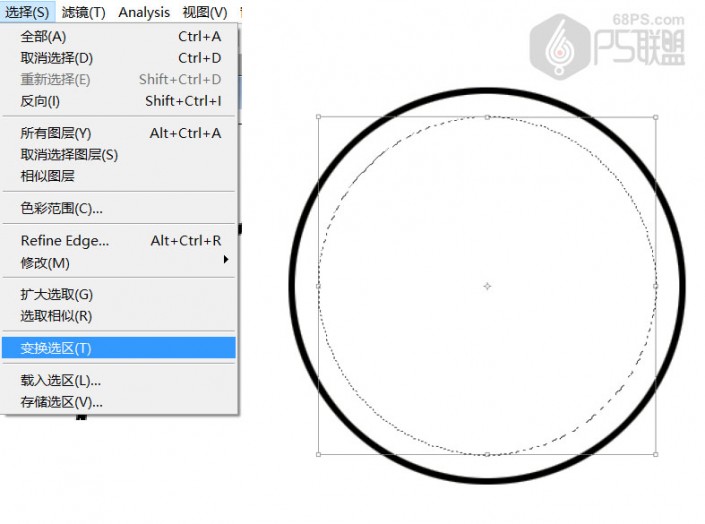
然后我們到編輯-描邊中進(jìn)行描邊,寬度5px,顏色黑色#000000,位置居中。好了,第二個圓就畫好了。
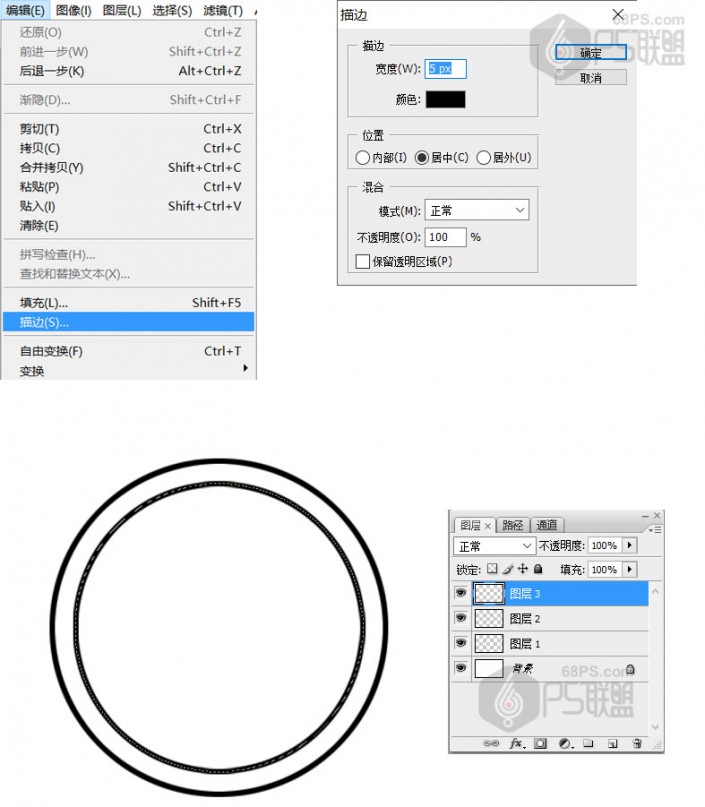
下面我們按步驟3、4、5的方法,新建一個圖層縮小一點(diǎn)選區(qū),然后描邊畫圓,直到中心圓。
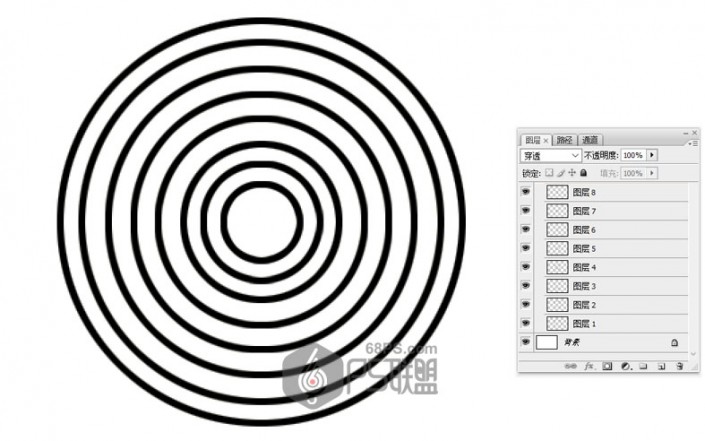
方法三:
這個方法是使用濾鏡制作同心圓,比較簡單,也比較快。
步驟1:新建畫布,在圖層中新建圖層1,選矩形選框工具(M),在畫布中畫一個長方形框,如下圖所示:
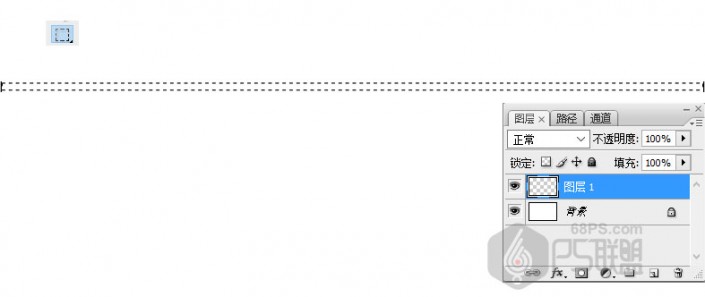
將前景色設(shè)為黑色#000000,按Alt+Delete鍵填充黑色。
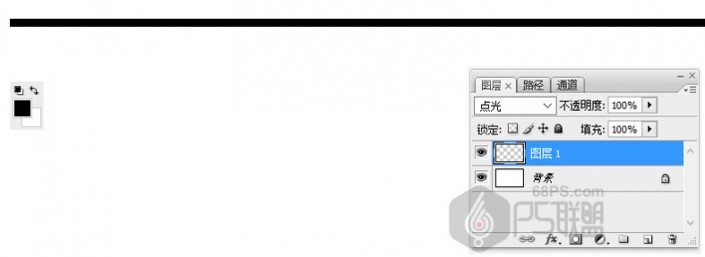
Ctrl+J復(fù)制圖層1中的直線,并往下移動,直到整個畫布都是直線,如下圖所示:
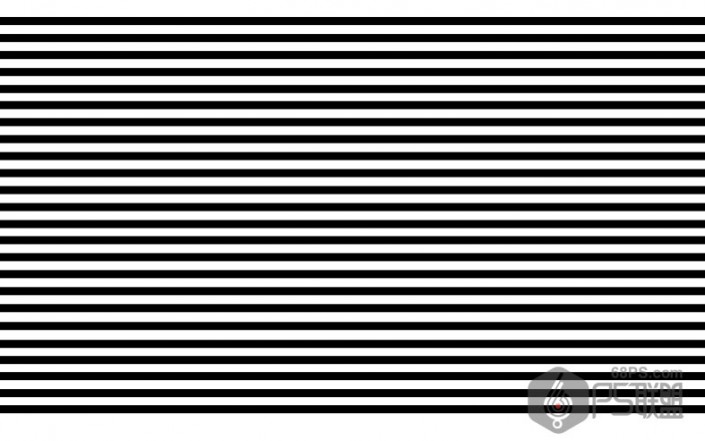
按住Shift鍵全選除背景層外的所有圖層,然后選移動工具(V)點(diǎn)垂直居中分布按鈕,這時直線之間的間距就都一樣了。
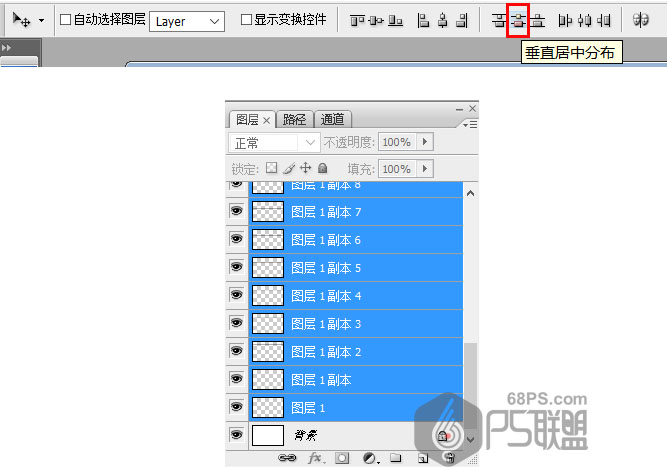
Ctrl+E合并所有圖層,然后選矩形選框工具(M),按住Shift鍵在畫布中畫一個正方形框
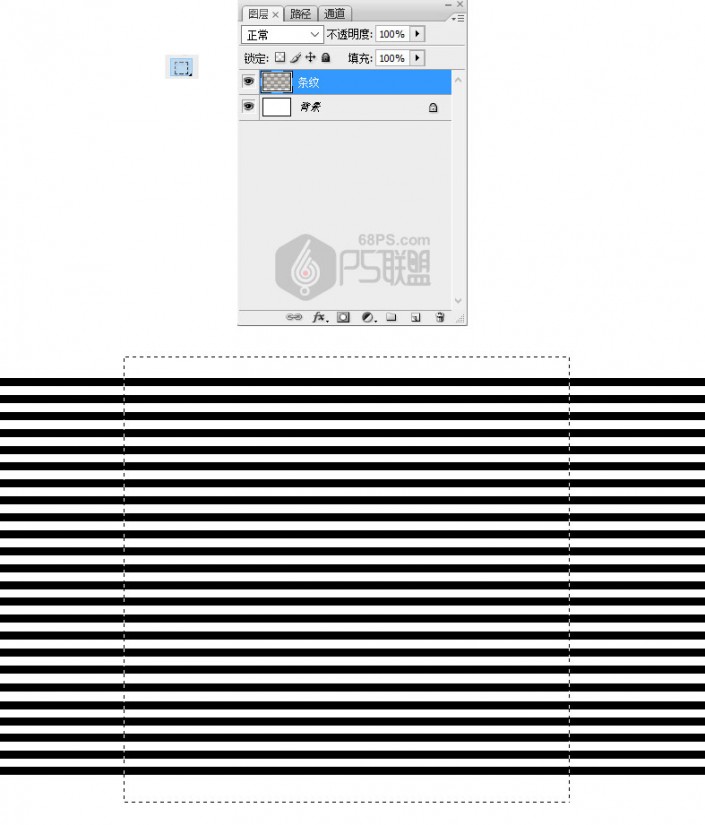
選擇濾鏡-扭曲-極坐標(biāo),選平面坐標(biāo)到極坐標(biāo),這時畫布中間就出現(xiàn)了一個同心圓了。
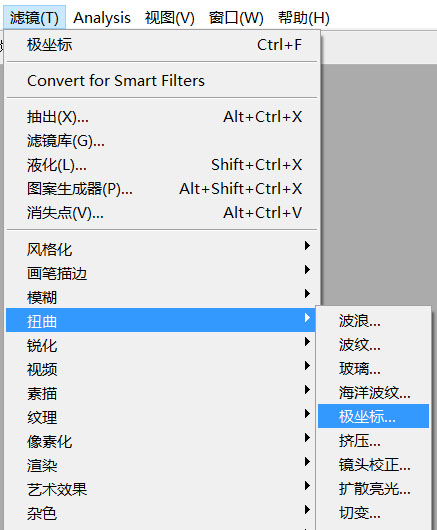
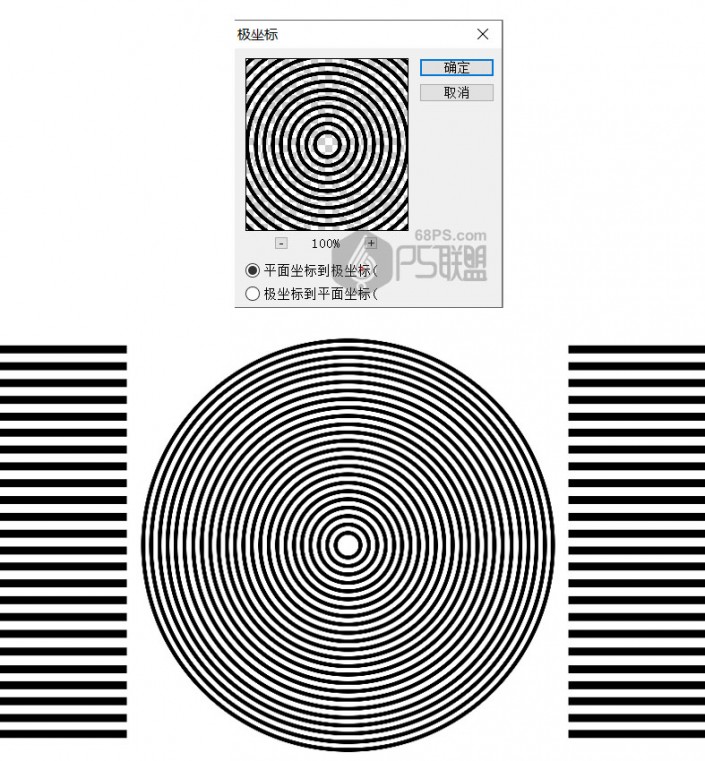
選矩形選框工具(M)選中兩邊不要的直線,按Delete鍵刪除。
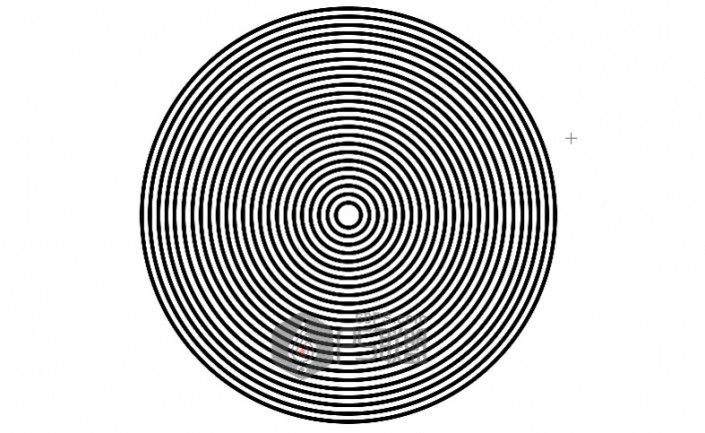
以上就是三種制作同心圓圖片的方法,希望大家都能學(xué)會。

網(wǎng)友評論